Word回车换行符怎么隐藏
来源:网络收集 点击: 时间:2024-03-06【导读】:
本经验为您介绍在Word回车换行符怎么隐藏。品牌型号:华硕x16系统版本:windows10软件版本:Word2.1方法/步骤1/5分步阅读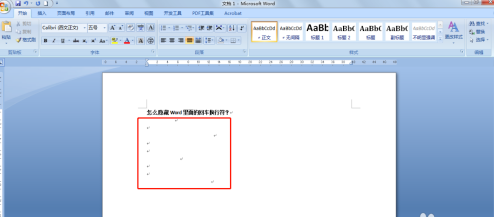 2/5
2/5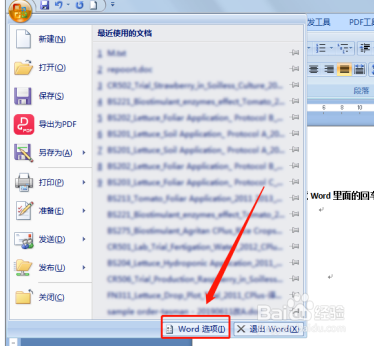 3/5
3/5 4/5
4/5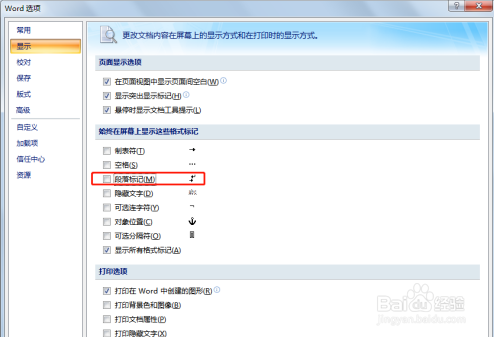 5/5
5/5 注意事项
注意事项
首先,我们打开Word文档,新建了一个文档做示例。可以看到,文档中到处都是换行符,下面来将它隐藏掉
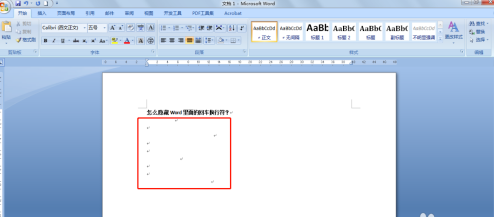 2/5
2/5点击软件左上角的图标,然后在下拉菜单中点击“Word选项”
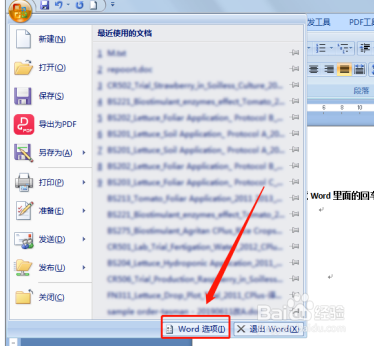 3/5
3/5在“Word选项”设置窗口中,点击左边侧边栏中的“显示”,切换到显示设置页面
 4/5
4/5将“始终在屏幕上显示这些格式标记”一栏下的“段落标记”这一项前面的勾选框取消掉,然后点击窗口下方的“确定”按钮
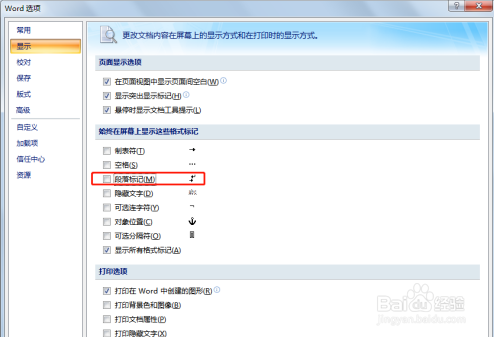 5/5
5/5回到文档,我们就可以发现文档中的回车换行标记符号已经没有了,页面看起来整洁了很多
 注意事项
注意事项如果遇到问题,可以在下面提出疑问。
版权声明:
1、本文系转载,版权归原作者所有,旨在传递信息,不代表看本站的观点和立场。
2、本站仅提供信息发布平台,不承担相关法律责任。
3、若侵犯您的版权或隐私,请联系本站管理员删除。
4、文章链接:http://www.1haoku.cn/art_257751.html
上一篇:QQ邮箱怎么更改主题
下一篇:Word回车换行符怎么隐藏
 订阅
订阅